Nejlepší nejlepší alternativy Windows Media Player
Pokud používáte Windows 10, možná nebudete moci najít Windows Media Player jako výchozí a předinstalovaný přehrávač médií. Místo toho byste si měli stáhnout Windows Media Player 12 pro Windows 10. Pokud vám nástroj Windows chybí, měli byste si před rozhodnutím přečíst ultimátního průvodce o programu.
Co by mělo být speciální pro nejnovější verzi WMP? Existuje nějaká alternativa pro Windows Media Player ve Windows 10? Pokud jste narazili na problém při přehrávání formátu souboru, můžete se také dozvědět více o řešeních z článku.

Windows Media Player 12 je skvělý nástroj Windows pro sledování filmů a přehrávání hudby ve vysoké kvalitě. Ať už aktualizujete Windows Media Player 12 na Windows 7 nebo si stáhnete program na Windows, můžete si užít změny provedené v nejnovější verzi.
Se staženým programem Windows Media Player 12 však můžete mít stále mnoho problémů. Pokud chcete získat vynikající audiovizuální zážitek, měli byste věnovat pozornost níže uvedeným nevýhodám.
Klady
Nevýhody
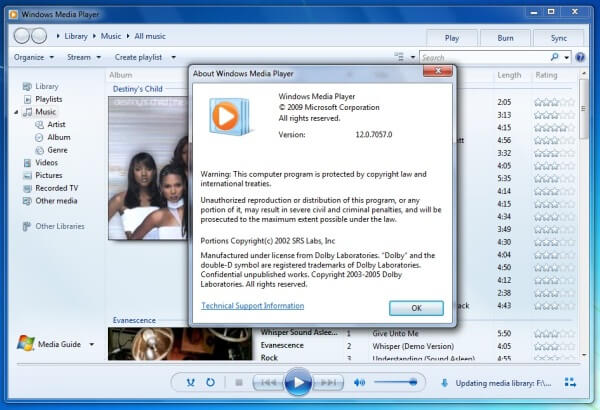
Existuje alternativní řešení pro Windows Media Player? Jaký by měl být nejlepší přehrávač médií, abyste si mohli užít videa ve Windows 10? Zde jsou 3 často používané přehrávače médií, které můžete vzít v úvahu.
Zdarma Blu-Ray přehrávač je všestranný přehrávač médií pro sledování běžných videí, filmů Blu-Ray a DVD. Umožňuje vám vychutnat si videa při zachování kvality obrazu 100% s vynikajícím video efektem. Jako alternativa Windows Media Player má intuitivní rozhraní, abyste si mohli vychutnat videa v různých režimech přehrávání.
Jakmile si stáhnete a nainstalujete bezplatný přehrávač Blu-Ray, můžete spustit program a vybrat možnost „Otevřít soubor…“ pro načtení video souborů. Pokud chcete přehrávat disky DVD nebo Blu-Ray, musíte použít jednotku DVD nebo virtuální jednotku DVD, jako jsou nástroje DAEMON na vašem počítači.

Po načtení videí do programu začne alternativní přehrávač Windows Media Player soubory automaticky přehrávat. Můžete upravit režim přehrávání a další nástroje, abyste si vychutnali videa, nebo zachytit oblíbený obraz videa pomocí funkce „Snímek“.

Upravte zvukovou stopu, kanál a zařízení otevřením rozbalovacího tlačítka „Audio“ a poté upravte video stopu a velikost obrazovky otevřením rozbalovacího tlačítka „Video“, abyste dosáhli lepšího audiovizuálního efektu. Jedním slovem si můžete vychutnat všechny mediální soubory v programu v požadovaném režimu.
VLC Media Player je populární Windows Media Player pro Mac, Windows, Android a iOS zařízení. Kromě Blu-Ray filmů a některých DVD dokáže přehrávat téměř jakýkoli formát mediálních souborů bez ztráty kvality. Kromě toho také zpracovává zvukový soubor spolu s rozšířenou podporou podcastů a internetových rádií.

KMPlayer se vyznačuje schopností přehrávat všechny základní formáty mediálních souborů. Jako alternativa Windows Media Player má nabité nejrůznějšími možnostmi a nastaveními pro prozkoumání všech funkcí přehrávače médií. I když nejste spokojeni s uživatelským rozhraním, můžete si KMPlayer snadno přizpůsobit.

Když používáte Windows Media Player v systému Windows 10, může se zobrazit chybová zpráva „Při přehrávání souboru došlo k problému s přehrávačem Windows Media Player“. Pokud existují nějaké speciální kodeky a ochrany pro mediální soubor, měli byste dostat chybovou zprávu jako výše, zde jsou řešení, která byste měli znát.

Přejděte na „Ovládací panely“ ve Windows 10, vyberte „Odstraňování problémů“ > „Programy“ > Nastavení „Windows Media Player“. Chcete-li nejprve obnovit Windows Media Player v systému Windows 10, vyberte možnost „Obnovit Windows Media Player na výchozí nastavení“.
Vraťte se na „Ovládací panely“ a vyberte „Zvuk“ > „Reproduktor a vlastnosti“ > „Karta Vylepšení“ > „Zakázat všechna zobrazená vylepšení“ pro deaktivaci všech vylepšení v Možnostech zvuku.
Poté musíte vytvořit hodnotu registru, jak je uvedeno níže.
HKEY_LOCAL_MACHINE\SOFTWARE\Microsoft\Windows\CurrentVersion\Audio
Před restartem vytvořte novou položku registru, jak je uvedeno níže.
DisableProtectedAudioDG Typ: RED_WORD Hodnota: 0
Stačí nainstalovat 3rd Dalším řešením by měl být kodek strany v systému pro kontrolu, zda problém přetrvává. Pokud chcete přehrávat jakékoli video nebo zvuk z nového zařízení, můžete vyhledat kodek pro zařízení, abyste dosáhli uspokojivého výsledku. Jakmile nainstalujete kodek do Windows Media Player, měli byste program restartovat.
Chcete-li přehrávat chráněné zvukové soubory, DVD a Blu-Ray disky s ochranou, zvolte alternativu Windows Media Player, která by měla být jednoduchým a efektivním řešením. Zdarma Blu-Ray přehrávač a další bezplatné přehrávače médií, které si můžete stáhnout, abyste si mohli vychutnat videa a audio ve vysoké kvalitě.
1. Jak opravit, že Windows Media Player nereaguje?
Když narazíte na problém, že Windows Media Player nefunguje, můžete nejprve restartovat systém. Dokáže opravit téměř problémy související s aplikací Windows. Pokud to nefunguje, vypněte a zapněte funkci Windows Media Player. Nebo znovu sestavit její databázi knihovny. Pokud váš Windows Media Player stále nereaguje, vyzkoušejte alternativy Windows Media Player. Můžete si zdarma stáhnout Blu-ray Master Free Blu-ray Player do svého Windows. Tento přehrávač je zcela bezpečný a čistý, můžete jej bez obav vyzkoušet.
2. Může Windows Media Player ripovat DVD?
Ne, není možné kopírovat disky DVD pomocí programu Windows Media Player. Důvodem je, že většina komerčních DVD obsahuje ochranu proti kopírování. Musíte použít bezplatné DVD ripper pro ripování vašich DVD.
3. Mohu odstranit Windows Media Player?
Na rozdíl od jiných programů, které můžete přeinstalovat, však ve skutečnosti nemusíte odstraňovat Windows Media Player. Stačí zakázat Windows Media Player v nástroji Funkce Windows, abyste jej odstranili, nebo jej povolte, abyste jej přidali zpět do počítače.
4. Proč Windows Media Player nemůže přehrát soubor MOV?
Windows Media Player nemůže přehrát soubor MOV, protože v počítači není nainstalován požadovaný kodek videa. Nebo se váš soubor MOV poškodil a ztratil některé části pro přehrávání. Pravděpodobně není program Windows Media Player zcela nainstalován nebo je poškozen zdroj softwaru. Můžete se obrátit na jiné bezplatné přehrávače souborů MOV pro přehrání souboru MOV.
Pokud si chcete užít videa, DVD a Blu-Ray disky v systému Windows 10, můžete jako první volbu použít Windows Media Player. Přehrávač médií nemusí fungovat s disky DVD nebo Blu-Ray kvůli speciálnímu kodeku nebo dokonce kvůli problému při přehrávání souboru. Podívejte se na nejlepší alternativy Windows Media Player z článku a snadno si vyberte požadovanou.
Více Čtení
Jaký je nejlepší bezplatný Blu-ray přehrávač pro Windows
Je obtížné najít vhodný software Blu-ray přehrávače pro Windows 7/8/10, nemluvě o nejlepším bezplatném Blu-ray přehrávači. Tento článek poskytuje nejlepší bezplatný software přehrávače Blu-ray právě pro vás.
Jak přehrávat video WMV na nejlepším přehrávači médií WMV
Jak přehrávat video WMV na nejlepším přehrávači médií WMV? Tato příručka vám řekne, jak v tomto softwaru přehrávat video WMV.
Top 5 bezplatných MKV přehrávačů pro přehrávání HD MKV videí na Windows/Mac
Když chcete přehrávat videa MKV, jaké by měly být doporučené přehrávače MKV pro Windows a Mac? Podívejte se na 5 nejlepších programů z článku.
Může Blu-ray přehrávač pracovat s běžnými DVD
Když používáte přehrávač Blu-ray se soubory DVD, můžete použít přehrávač Blu-ray pro práci s DVD jako přehrávač DVD, jen se nyní dozvíte více podrobností o rozdílech.